 会电操作说明文档格式.docx
会电操作说明文档格式.docx
- 文档编号:21281187
- 上传时间:2023-01-29
- 格式:DOCX
- 页数:56
- 大小:5.77MB
会电操作说明文档格式.docx
《会电操作说明文档格式.docx》由会员分享,可在线阅读,更多相关《会电操作说明文档格式.docx(56页珍藏版)》请在冰豆网上搜索。
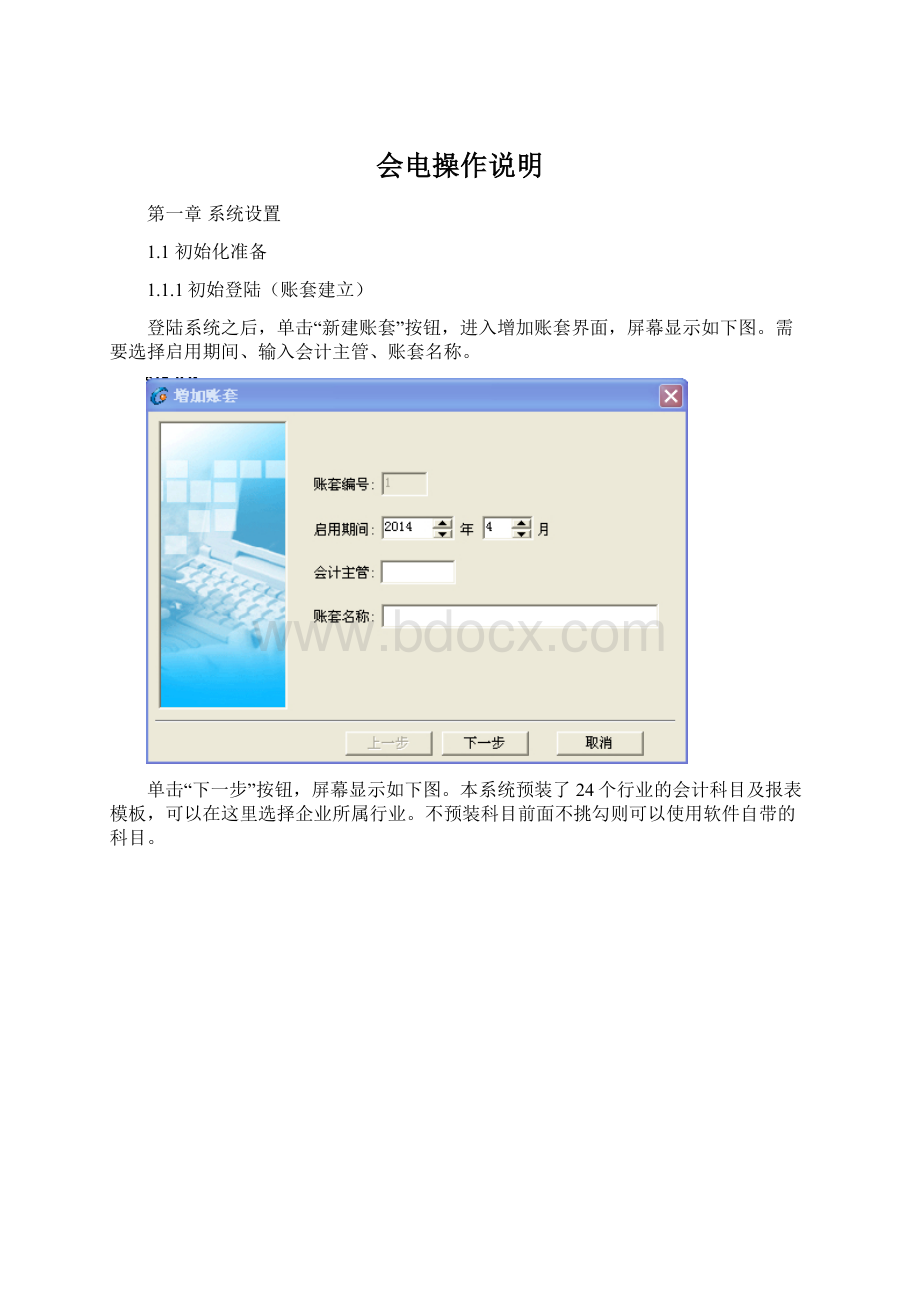
“余额方向”包括:
借方、贷方两种,表示科目的余额结算方式。
根据国家财政部要求,科目性质是“资产”类,余额方向在借方;
科目性质是“负债”类,余额方向在贷方;
科目性质是“所有者权益”类,余额方向在贷方;
科目性质是“成本”类,余额方向在借方;
科目性质是“损益”类,收入类的余额在贷方,费用支出类的在借方。
资产类的“坏账准备”和“累计折旧”通常在贷方核算。
1.1.7其他信息
若账户需要“外币结算”在【币种设置】中设定后,【增加科目】时选择所需币种。
若科目核算数量,在“数量核算”后的方框中点中“√”,再在“计量单位”处输入数量核算的单位。
若使用“辅助管理”模块,在“辅助核算项目”中设置了辅助项目后,“增加科目”时应选择辅助核算项目的内容,如分“客户”核算,并在“往来清算”后的方框内点“√”。
1.2权限管理
进入账套后,用鼠标单击“系统设置”中的“权限管理”,就进入权限管理的界面。
1.2.1增加用户
单击“增加”按钮,弹出增加用户的对话框。
在“姓名”项中输入要增加的用户姓名,“职务”项中选择一项职务。
然后单击“确定”按钮。
新增加的用户便存放于数据库中。
修改用户,单击“修改”按钮,修改相应的信息即可。
1.2.2删除用户
选中要删除的用户,单击“删除”按钮即可删除。
注意:
如果要删除的用户在进行过凭证录入、审核等账务处理工作,则不能被删除。
1.2.3授权
单击“授权”按钮,弹出用户权限管理窗口,屏幕显示如下图所示。
窗口左侧列出系统主要功能,单击其中一项则在右侧列出主功能的子功能选项,对所要授予的权限进行选择,选中则会出现“√”号。
如果您想对所有子功能进行选择,可以单击“全选”按钮。
如果您想将系统的所有权限授予给某位用户,请单击“授予所有权限”选项。
1.3密码设置
单击“密码设置”图标,弹出的窗口中“用户名”显示当前进入系统的用户。
在“旧密码”项中输入原来的密码,“新密码”和“确认新密码”项中输入你要所修改的新密码,单击“确定”按钮,若旧密码正确无误,则修改密码工作完毕。
1.4凭证类型
单击“凭证类型”图标,在凭证种类窗口左侧列出凭证的种类名称,右侧列出凭证种类的内容。
如果你想自己设置凭证内容,请单击“自定义”选择,在右侧列表中输入内容,按回车键插入新行即可。
1.5币种设置
单击“币种设置”图标,在币种设置窗口进行下列操作:
(1)增加外币币种
在账务处理中涉及外币核算,需要设置外币及其汇率。
在币种设置界面,单击“增加”按钮,输入币符、币名、汇率标志、折算方式信息即可。
币符:
是指所使用外币的英文标识。
如美元币符为:
USD。
币名:
是指所用外币的名称。
如美元、日元等。
汇率标志:
有固定汇率、浮动汇率两种。
固定汇率是汇率按月折算,即当月内使用相同的汇率,下一月使用新的汇率。
浮动汇率是汇率按天折算,即每天所使用的汇率都不同,需每天设置新的汇率。
折算方式:
包括直接汇率、间接汇率。
直接汇率是指按1元外币=?
元人民币折算。
间接汇率是指按1元人民币=?
元外币折算。
通常采用直接汇率方式。
(2)修改、删除外币
对于还没有使用的外币种类,可以随时进行修改与删除,完成后单击“保存”按钮。
对于已使用的外币种类,“币符”不能修改,币种不能被删除。
只有被使用外币的科目发生数都为零,外币代码才能被修改,或者才能删除此种外币。
1.6辅助核算项目
辅助核算就是通过辅助项目来单独核算明细账,账务软件中默认有部门、客户、供应商、货品、业务员五种。
什么情况下用辅助核算比较方便呢?
第一往来账户:
应收账款、应付账款、预收账款、预付账款等,这类账户的明细科目如果比较少,可以直接增加明细科目;
但如果明细比较多,可以通过辅助对此科目的明细单独核算;
第二分产品并核算数量的账户:
如产成品、原材料、产品销售收入等
以上两种,只要在科目设置窗口选择“往来清算”标志,即可使用“往来管理”模块。
第三分部门核算的科目:
如销售收入、管理费用、销售费用等科目是分部门或科室进行明细核算,可以将这些科目加上“分部门核算”标志,在账务处理时,明细核算到每一部门。
同时可使用“部门管理”模块直接提取部门费用明细、部门收支分析等。
注意:
●只有最末级明细科目下才能设置辅助核算。
若一个科目设置了辅助核算后,想增加第一个下级明细科目,则这些下级科目的所有项(包括凭证、余额信息)同上级科目的一致,我在系统中也会给你相应的提示信息,以帮助你正确地进行操作。
●设置辅助核算项目后,务必在增加账户或修改账户时选择“辅助核算项目”中的辅助大类。
1.6.1增加类别
单击“辅助项目”窗口的页签项,然后单击“增加类别”按钮,在窗口输入类别代码,类别名称,点击确定即可增加类别。
1.6.2增加明细
如果在辅助向下直接增加明细,则单击“辅助项目”窗口的页签项,如果在类别下增加明细,则选择类别,然后点击“增加明细”按钮,在弹出窗口中输入辅助代码、明细辅助名称,单击“增加”按钮即可。
不要在同一类别中有重复的辅助代码、明细辅助名称。
1.6.3修改辅助类别、辅助明细
辅助类别可随时修改,选中需修改的辅助项目,单击窗口左侧的“修改类别”按钮,录入新的辅助核算项目名称后,单击“确定”按钮保存即可。
仍在使用或者仍有明细的辅助项目不可删除,必须保证辅助项目下的所有明细全都被清空后才可删除。
修改辅助明细时,先选中此明细项目,再单击屏幕右侧的“修改明细”按钮。
对于已有发生数的辅助明细,其代码不能修改,只能修改名称。
要修改辅助明细代码,必须确保此明细下的所有发生数为零。
并且,仍在使用或者有发生金额的辅助明细不可删除。
1.6.4删除辅助类别、辅助明细
删除辅助类别和辅助明细时,必须在没有用过辅助类别中辅助明细进行凭证业务,否则不能进行删除操作。
1.7余额输入
账户设置完成后,需要录入各账户的发生数。
单击“余额输入”图标(完成建账后,请在“系统设置”下拉菜单中选择),屏幕显示如图1-17。
在余额输入窗口中,系统使用不同的颜色区分不同类型的账户,其余额输入的方式也不相同。
输入时“当前余额”项由系统自动计算,不必进行此项输入。
借方科目满足公式:
当前余额=年初余额+本年累计借金额-本年累计贷金额
贷方科目满足公式:
当前余额=年初余额+本年累计贷金额-本所累计借金额
账户类型是指此账户是总账科目,明细科目,还是带有辅助核算的明细科目。
明细不带辅助:
系统用白色显示。
指此科目是不带辅助核算项目的末级明细科目,此类科目可以直接在余额输入窗口输入其账户的发生金额。
非明细科目:
系统用浅灰色显示。
表示此账户不带辅助核算项目,但是下设了明细科目,这类科目不需要输入账户金额,它会跟据所输入的下级科目的发生数自动汇总求和。
带辅助明细科目:
系统显示为橙色。
是指设置了部门核算或者客户核算的辅助核算项目的明细科目。
其发生金额不能直接输入,计算机会通过其下设的辅助明细项目的发生金额自动求和,汇总出此科目的发生数。
单击明细带辅助类型的科目后,系统自动弹出辅助明细的余额输入界面。
双击带辅助明细类型的科目,系统自动弹出辅助核算项目的余额输入窗口。
输入各项金额后,可以单击“明细汇总”按钮将金额统计到总项中,单击“数据检查”按钮,系统会对你输入的各项金额进行核对(注:
各总项的各项金额必须一致)。
如果不想保存输入的金额,单击“复原”按钮。
1.8账户户管理
在了解以上准备知识的基础上,就可以正式进行账户建立的工作了。
单击“账户管理”图标,屏幕显示如图1-7。
1.8.1增加科目
增加账套时系统会预装你所选行业的总账科目,没有预装的总账科目以及总账下的明细科目需要在此模块下增加。
说明:
●如果增加的只是总账科目下的明细科目,此时只需录入科目代码、科目名称两项,科目性质、科目特性、余额方向会默认同上一级科目保持一致,你也可以选择同上一级科目不同的余额方向。
对于其他项目:
币种核算、数量核算、辅助核算项目可根据实际情况对明细科目单独设置。
●如果增加的是总账科目,此时需要将“增加科目”窗口中的所有选项填全。
建议:
如果单位每月将损益类科目转入本年利润,为方便出损益表,可以在本年利润下设二级明细,所设科目为每月需转入的损益类科目,如:
3131本年利润
3131001主营业务收入
3131002主营业务成本等等
1.8.2修改科目
根据账户是否入账,分为修改未入账账户和已入账账户。
未入账账户:
若需要修改的科目为末级明细科目,它的所有内容都可以修改;
若科目有下级明细科目,其科目代码及辅助核算标志不允许修改。
已入账账户:
已经入账的账户,只能修改其科目名称、科目性质、科目特性、数量核算项、以及往来清算和外币期末汇兑损益标志。
1.8.3删除科目
建账过程中,可以随时删除不需要的科目;
完成建账后,没被使用的科目可以随时删除,以下两种情况不允许删除:
第一、科目存在下级明细科目
第二、科目有发生金额,或曾用此科目做过凭证
删除带明细或辅助明细的科目,需要先删除其明细下的所有发生额,然后删除其明细科目,再将此科目删除。
1.9账套管理
单击“账套管理”图标,屏幕显示所图1-14.弹出菜单,选择你要进行的操作。
1.10试算平衡表
试算平衡表,根据余额输入模块输入的数据,分别以科目代码顺序显示期初余额借贷方、本期发生借贷方、期末余额借贷方,最后显示合计。
当完成建账后,此功能不再显示在系统设置,需要进入账务处理的账簿查询才能看到,详细操作说明请查看账务处理——账簿查询中的说明。
1.11完成建账
当所有账户平衡检查通过后,可以完成建账。
单击“完成建账”图标,系统显示是否要完成建账的提示信息,单击“是”按钮,完成建账。
如果账户未满足平衡条件,则会出现错误提示信息。
第二章账务处理
2.1凭证录入
单击增加凭证。
凭证录入的顺序完全符合日常手工的操作流程,遵守录入方法及录入规则,按以下顺序依次进行,可用回车键确认:
凭证类型——凭证日期——附件数——摘要——科目(包括辅助核算项目的录入)——借方或贷方金额(包括外币及数量信息的录入)
录入凭证时,必须首先选中正确的凭证类型。
由于修改凭证时,凭证类型不能修改,所以凭证类型选择错误,并且该凭证一经保存,可以通过凭证复制来改变凭证类型,或者将此错误凭证删除重新录入。
录入凭证借方或贷方发生金额时,如果是录入最后一条记录,可以使用自动配平功能,使用快捷键CTRL+A,则此记录自动将借贷金额配平。
(1)科目的录入方法
科目的录入有两种方式:
第一种:
直接输入科目代码
如果知道所需科目的科目代码,可以在科目处直接录入其科目代码,录入后按回车键,在科目处会显示出科目代码所对应的科目名称。
第二种:
打开选择科目的对话框进行选择
如果不知道相应科目的科目代码,在科目处直接按回车键,会弹出选择科目对话框,屏幕显示如图2-2.
科目按照科目代码的顺序由低到高排列,并且以树形分级显示,用户可以单击科目前的“+”,或双击此科目,展开当前科目的下级明细科目;
单击“-”,可隐藏其下级科目。
用户也可以利用键盘上的左右箭头来展开科目的下级明细科目。
当光标定位到某科目上时,此窗口的下方显示出该科目的部分信息。
这些相关信息包括:
此科目的当前账面余额,科目性质、币种,辅助核算等属性。
快速定位:
在图2-2的选择科目的对话框,单击一下数字“5”,光标会快速定位到以5开头的第一个科目“5501主营业务收入”上。
其他快速选择以此类推。
选定科目后,按回车键,系统自动将选中科目读入到该张凭证的科目栏。
凭证录入时,只能选择最末级的明细科目。
(2)辅助核算项目的录入方法
如果用户选择的科目分辅助核算,选中科目并按回车键确认后,系统将弹出辅助设置对话框,提示用户选择辅助核算明细。
选择辅助项目,用鼠标单击右边的按钮,在辅助详细信息对话框中选择辅助明细。
屏幕显示如图2-3,2-4.
(3)外币录入
如果所选科目有外币核算属性,则在录入金额时,系统会自动弹出外币录入的对话框,提示输入外币信息,当使用的科目有数量核算属性时,数量部分才会显示可输入的状态。
汇率直接调用“账户管理”中所设定的当月或当日汇率,用户也可以在此处直接进行修改。
外币借方或贷方金额只在一方输入,单击“确定”按钮后,系统会根据汇率及所录入的外币发生额,自动核算出人民币的实际金额。
如果科目在此业务中只有本位币发生额,没有外币发生,如外币调汇凭证。
录入时,单击“确定”按钮退出外币录入对话框,直接录入其本位币发生数即可。
(4)数量录入
如果所选科目有数量核算属性,则在录入金额时,系统会弹出数量录入的对话框,提示输入相应的数量信息。
根据税率可以计算出税额。
填制时,只需录入收数量或者发数量,金额会根据单价及所录数量自动得出。
如果录入金额,则系统会自动计算此笔记录的实际单价。
(5)原始单据号录入
当银行存款科目发生在贷方,或者科目分辅助核算时,系统会要求录入相关的支票号码或者单据号码。
输入完毕,按回车键确认即可;
若没有原始单据号,按ESC键或回车键退出。
(6)凭证保存
凭证录入完毕,应将其保存。
单击
凭证保存或者使用快捷键CTRL+S,将所做的凭证保存。
另外,可以直接单击
增加凭证,系统会提示将刚做完的凭证保存,并且同时增加一张待录的新凭证。
凭证保存时,系统将检查凭证的完备性及合法性,如检查凭证是否借贷是否平衡,科目选择是否合法等等。
如果凭证不符合要求,则系统将不保存该张凭证。
(7)凭证删除
如果需要删除凭证,可以用凭证删除功能。
首先,调出需要删除的凭证,单击
删除凭证。
此时,系统会显示所删的前一张凭证。
如果被删的凭证不是该类型的最后一张凭证,系统同时生成一个空凭证号。
(8)凭证修改
如果以制证人的名字进入账套,并且凭证未被审核、记账,可随时修改凭证。
●插入记录
如果需要在凭证中增加一条记录,先将光标定位在插入记录的下一条记录上,再单击插入记录菜单,可以在凭证中插入新的纪录。
●删除记录
选中要删除的记录,然后单击删除记录菜单,可以删除单条记录。
●修改辅助
在录入带辅助的科目时,如果没有选择或者选择错了辅助明细,可以通过此功能来重新设定。
首先用鼠标选择带辅助核算项目的科目,然后双击凭证下方显示辅助信息的位置,如图2-12,此时系统弹出辅助设置的对话框,用户可以选择相关的辅助明细。
选择方法同凭证录入时相同。
●外币、数量
在录入带外币或数量的科目时,如果需要重新设定外币及数量,可以双击凭证下方显示外币数量的位置,此时系统弹出录入外币或数量的对话框,用户可以输入相关信息。
●输入单据号
凭证做完后,需要重新录入单据号,可以双击凭证下方单据号位置,如图2-14,此时输入单据号即可。
录入方法同凭证录入时相同。
修改凭证时,只能修改自己录入的凭证。
修改完毕后,务必将修改后的凭证保存。
2.2凭证审核
(1)更换登录用户
由于会计制度上规定,自己不能够审核自己录入的凭证,因此需要更换其他的操作员进行凭证审核。
利用此项功能可以更为方便的更换新的操作人员。
在主界面上,选择“系统设置”下拉菜单中的“更换登录用户”。
另外,在主界面上双击左下角显示的用户名也可以更换登录用户名。
(2)凭证审核
更换登录用户后,用鼠标单击“账务处理”中的“凭证审核”就进入凭证审核对话框。
当需要对凭证进行单张审核时,在相应凭证后的复选框内打勾,单击“确定”按钮即可。
当需要对单张凭证取消审核时,在相应凭证后的复选框内取消打勾,单击“确定”按钮即可。
当需要对所有凭证进行审核时,在全部审核前的复选框内打勾,单击“确定”按钮即可。
1不能审核自己做的凭证
2不能取消其他人审核的凭证
3已审核过的凭证不能在审核
2.3凭证记账
在手工账务工作中,登记账簿是一项十分繁琐的过程,而且出错率极高。
本系统的登记账簿却是一项非常轻松的工作,既准确又快捷。
凭证记账是一项十分重要的工作,必须保证所录入的凭证全部正确并已经审核。
并且凭证记账过程中,不可中断或取消记账工作,否则会导致数据紊乱。
单击“凭证记账”图标,即进入记账界面,屏幕显示如图2-19
用户可以根据自己的需要在符合条件的凭证范围内选择需要记账的凭证。
这里的范围选择有两种方法:
方法一:
可以在记账范围的记录框中录入需记账的凭证起始号与截止号。
方法二:
如果所选范围内的凭证需要全部登记入账,可以在全选下面的方框中单击打勾。
记账范围选定后,单击“记账”按钮,系统自动将符合条件的所有凭证登记到各种账簿之中。
完成后,系统提示“记账完毕”。
单击“确定”按钮,即退出凭证记账界面。
至此已经正确完成了凭证记账的工作。
2.4凭证查询
在大量凭证存在的情况下,需要查找某一特定的凭证非常不方便,这时可以设定模糊式的查询条件,使用户能够有针对性地进行凭证查找与浏览。
在账务处理菜单下选择凭证查询,或者在主界面上单击“凭证查询”图标,进入查询设定对话框。
根据查询条件,可以设置单项查询条件,也可以设置多个条件,每个条件之间是并列的关系。
屏幕显示如图2-24。
单击“确定”按钮后,显示为凭证清单。
其中,凭证设置主要是设置凭证打印,可以在此对话框内设置是否打印外币、数量;
当凭证中有分辅助核算的科目时,选中汇总辅助,直接把辅助明细的金额汇总到分辅助的科目上,不再逐一列出辅助明细及相应的金额;
当选中科目汇总时,凭证打印会根据在“账户管理”模块科目合并设置的科目来打印凭证科目及相应的金额。
也可以在此对话框中设置凭证打印的列宽、页边距以及每张单据打印的分录数。
2.5账簿查询
通过录入会计凭证,虽然可以具体详细的反映和监督每一笔经济业务的发生和执行情况,但不能把某一个阶段的全部经济活动完整地反映出来。
为了全面、系统、连续的反应企事业单位的一个会计期间的经济活动和财税收支情况,需要把会计凭证所记载的大量分散的资料加以分类、整理,为经济管理提供更为集中、全面的信息资料,这可以通过查询账簿的方法来完成。
单击账务处理中的账簿查询,或者单击主页面上的“账簿查询”图标。
2.5.1总账
总账可以反映所设账户的总体财税状况,包括上月及上年度结转金额、当月及当年的借贷累计发生金额、当前余额等内容。
单击账簿查询中的总账,弹出总账科目设置的对话框。
屏幕显示如图2-29。
首先选择要查询的会计期间,并设定要查询的账户,以及账簿的显示格式。
当没有选择会计科目时,单击“确定”按钮后,显示的账页是所有科目的总账;
当起止位置只选择一个科目时,显示的账页默认只是这个科目的总账。
如果所查询会计期间存在没有记账的凭证,选中“包含未记账”选项,所查询的结果会将那些没有记账的凭证也包含进来。
如果是带外币的科目,选中“显示外币”选项,所查询的结果会同时显示人民币和外币金额。
总账显示格式如果为分科目分页打印,需要选中“按科目分页显示”,单击“确定”按钮后,左面显示科目,右面显示账页。
总账显示格式如果不分科目分页打印,直接单击“确定”按钮,账页格式为先按科目,再按会计期间显示。
2.5.2明细账
明细账是用来详细的反映企业每一笔经济业务的账簿格式。
它的基本操作及模式同总账大体相同。
单击账簿查询中的“明细账”,并设定需要设定的条件,单击“确定”后,即弹出明细账页。
屏幕显示如图2-33.
查询时,所有的明细账,以及后面讲到的日记账、多栏账等,都可以用鼠标双击单条记录,来查询该条记录的相关凭证。
针对分辅助核算的科目,如果所选科目分辅助核算,选中明细科目名称后,明细账科目设置的对话框中间位置有辅助核算选项,选中“辅助核算”,此时会显示所有辅助核算类别,选择辅助类别,在起始位置选择相应的辅助明细,屏幕显示如图2-34.
2.5.3日记账
建账时,只要给科目的特性设置为“现金科目”或“银行科目”,即可在此模块查询科目的日记账。
单击“账务处理”菜单中的“账簿查询”——>
“日记账”,选择“月表”通过调整会计期间来设定查询期间,选择“日表”通过调整日期来设定查询期间,同样可以包含未记账凭证查询。
2.5.4多栏账
首次进行多栏账查询,必须先定义多栏账,在以后的使用过程中,如果有新的多栏账,可以随时增加。
单击“账簿查询”中的“多栏账”,打开多栏账窗口,进行如下操作:
操作步骤:
第一步:
多栏账窗口单击右上角增加多栏账的按钮,在系统弹出的多栏科目设置的对话框中选择相应的科目,单击科目即为选中,可多选,再次单击即为取消。
屏幕显示如图2-37.
第二步:
确定后,在弹出的对话框里设置科目借贷分析方向,默认分析方向与科目余额方向一致,最后一栏为是否显示,默认为显示,查看设置无误后单击确定即可。
屏幕显示如图2-38。
2.5.5科目余额查询
科目余额查询是对一个会计期间内发生的业务按照会计科目进行的汇总。
可以按会计期间、按会计科目汇总。
科目余额查询的汇总金额包括所选时间范围的账户期初余额、借方本月发生额、借方累计发生额、贷方本期发生额、贷方累计发生额、本期余额。
2.5.6辅助余额查询
辅助余额查询是对一个会计期间内发生的业务按照辅助类别及辅助明细进行的汇总。
可以按会计期间、按辅助类别及辅助明细、按会计科目级进行汇总。
辅助科目余额表包括所选时间范围的期初余额、借方本月发生额、借方累计发生额、贷方本月发生额、贷方累计发
- 配套讲稿:
如PPT文件的首页显示word图标,表示该PPT已包含配套word讲稿。双击word图标可打开word文档。
- 特殊限制:
部分文档作品中含有的国旗、国徽等图片,仅作为作品整体效果示例展示,禁止商用。设计者仅对作品中独创性部分享有著作权。
- 关 键 词:
- 操作 说明
 冰豆网所有资源均是用户自行上传分享,仅供网友学习交流,未经上传用户书面授权,请勿作他用。
冰豆网所有资源均是用户自行上传分享,仅供网友学习交流,未经上传用户书面授权,请勿作他用。


 铝散热器项目年度预算报告.docx
铝散热器项目年度预算报告.docx
